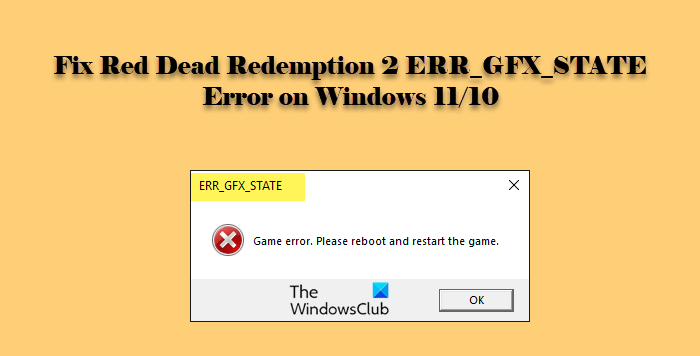Iniuulat ng ilang user ang Red Dead Redemption 2 na pag-crash ng laro na may mensahe ng error, na nagsasabing, “ERR_GFX_STATE, Error sa laro, Paki-reboot at i-restart ang laro”. Pagkatapos ay sumunod sila sa ibinigay na pahayag para lamang makuha muli ang mensahe ng error. Kaya, kung nakikita mo ang error na ito sa iyong computer, ito ang artikulong kailangan mong lutasin ang isyu.
ERR_GFX_STATE, Error sa laro, Mangyaring i-reboot at i-restart ang laro.
Bakit nag-crash ang Red Dead Redemption 2 sa “ERR_GFX_STATE”?
Karaniwan, ang mensahe ng error na’ERR_GFX_STATE’ay lumalabas dahil sa ilang glitch at madaling maayos sa pamamagitan ng pag-restart ng buong proseso ng paglikha ng data. Magde-delete kami ng ilang file para malutas ang isyu sa kasong ito. Maaari rin itong dahil sa mga hindi napapanahong Graphics Drivers, mga sira na file ng laro o ilang iba pang dahilan na pag-uusapan natin sa artikulong ito.
Ayusin ang Red Dead Redemption 2 ERR_GFX_STATE Error sa PC
Maaayos mo ang ERR_GFX_STATE na error sa larong Red Dead Redemption 2 sa Windows 11/10 PC sa pamamagitan ng pagsunod sa mungkahi na inilatag sa ibaba:
Tanggalin ang mga.SGA fileI-update ang iyong Graphics DriverSpecify Launch ArgumentsAyusin ang mga Corrupted filesReinstall the Game
Pag-usapan natin ang mga ito nang detalyado.
1] Tanggalin ang mga.SGA file
Tulad ng nabanggit kanina, ang isyu ay maaaring dahil sa ilang glitch. Ang glitch na ito ay madaling maresolba sa pamamagitan ng pagtanggal ng mga file na may.sga extension. Kaya, pumunta sa lokasyon kung saan mo inimbak ang laro. Karaniwan, ang mga file ng laro ay maaaring maabot ng Documents > Rockstar Games > Red Dead Redemption 2 > Settings.
Ngayon, tanggalin ang mga file na may .SGA extension. Pagkatapos ay i-restart ang laro at tingnan kung magpapatuloy ang isyu.
2] I-update ang iyong Graphics Driver
Kung magpapatuloy ang isyu, maaaring dahil ito sa isang lumang Graphics Driver. Kaya, i-update ang iyong Graphics Driver at tingnan kung magpapatuloy ang isyu.
3] Tukuyin ang mga argumento sa paglunsad
Upang baguhin ang functionality ng isang laro, kailangang baguhin ang mga argumento at sa artikulong ito, kami ay aayusin ang error na ito sa pamamagitan ng paggawa niyan.
Hindi mahalaga kung aling launcher ang iyong ginagamit, maaari mong baguhin ang mga argumento at makikita natin kung paano ito gagawin.
Para sa Steam
Buksan Steam at pumunta sa LIBRARY. Mag-right click sa Red Dead Redemption at piliin ang Properties. I-click ang SET LAUNCH OPTIONS, idagdag ang “-ignorepipelinecache”, at i-click ang Ok.
Para sa Rockstar
Ilunsad ang Rockstar Launcher at pumunta sa Mga Setting nito. Piliin ang Red Ded Redemption 2 mula sa Aking mga naka-install na laro. Idagdag ang “-ignorpipelinecache” sa Lauch mga argumento.
Para sa Epic Games
Ilunsad ang application ng kliyente ng Epic Games. Pumunta sa Library. Lagyan ng check ang kahon Mga Karagdagang Pangangatwiran sa Command Line ng laro. Magdagdag ng “-ignorepipelinecache”.
Pagkatapos idagdag ang ibinigay na argumento, maaari mong i-restart ang laro at tingnan kung magpapatuloy ang isyu
4] Ayusin ang mga Corrupt na file
Ang isyu ay maaaring dahil ng mga sirang file ng laro. Ngunit may paraan para ayusin ito, at makikita natin kung paano iyon gawin sa lahat ng tatlong platform.
Para sa Steam
Buksan Steam at mag-click sa tab na LIBRARY. Mag-right-click sa Red Dead Redemption 2 at piliin ang Properties. Pumunta sa tab na LOCAL FILES at i-click ang VERIFY INTEGRITY NG LARO.
Hintaying makumpleto ang proseso at suriin kung magpapatuloy ang isyu.
Para sa Rockstar
Buksan ang Rockstar LauncherPumunta sa Mga Setting > Aking mga naka-install na laro. Piliin Red Dead Redemption 2 at i-click ang I-verify Integridad.
Ngayon, tingnan kung naayos na ang isyu.
Para sa Epic Games
Buksan ang application ng kliyente ng Epic Games.Buksan ang Library at hanapin ang laro. Mag-click sa icon ng Mga Setting mula sa seksyon ng laro. Ngayon, i-click ang I-verify, hayaang makumpleto ang proseso, at tingnan kung magpapatuloy ang isyu.
Sa wakas, i-restart ang iyong computer at suriin kung gumagana ang laro.
5] I-install muli ang Laro
Kung walang gagana, natatakot ako, h ave na muling i-install ang laro, dahil ito ay maaaring dahil sa ilang mga sira o nawawalang mga file na hindi maaaring ayusin. Kaya, i-uninstall ang laro, pagkatapos ay muling i-install ang isang bagong kopya.
Iyon na!
Basahin din: Ayusin ang pag-crash ng Red Dead Redemption 2 sa PC.